《Linux操作系统》实验三-权限和文件系统管理
实验3:权限和文件系统管理

实验3:Unix/Linux权限和文件管理命令1、实验目的Unix/Linux权限和文件管理命令;Unix/Linux文件系统的使用;与文件系统管理相关的其它命令。
2、实现设备一台装有Linux系统的服务器或计算机,也可是安装有虚拟环境Linux系统Windows操作系统。
3、实验方法与注意事项1)用户名:root 密码:1234562)由于是以root用户工作的,权力很大,请不要在系统内做对系统或对其他用户不安全的事情。
3)要求每个同学登录后系统后,要在自己的家目录内容以自己(汉语拼音)名字,使用mkdir命令创建一个子目录。
以后所有工作都要在自己的目录内进行。
4)要按认真书写实验报告。
4、实验过程(l)使用ls观察文件的属性先用ls命令按不同的格式列样本目录的内容,必要时可用man命令查阅ls命令的用法:ls –l /dev/hda? /dev/tty? / network | lessls –la /dev/hda? /dev/tty? / network | lessls –lai /dev/hda? /dev/tty? / network | less观察文件的类型与属性。
(2) umask值与umask命令a. 使用命令:umask或umask –p 或 umask –S查看当前的umask值,并做好记录。
b. 使用文件管理命令,比如touch myfile创建一个新文件myfile,使用目录管理命令,比如mkdir mydir创建一个新目录mydir;使用命令stat或ls –l检查新创建文件的属性。
c. 使用命令umask UMASK(比如umask 0007),设置新的umask值。
然后使用命令,比如touch myf创建一个新文件myf,使用命令mkdir myd创建一个新目录myd;使用命令stat或ls –l检查新创建文件的属性,并比较与默认UMASK时的不同。
d. 试分析umask值对新创建文件和目录的影响和作用。
文件系统管理实训报告

一、实训背景随着信息技术的飞速发展,文件系统作为存储和管理数据的核心,其性能、稳定性和安全性越来越受到重视。
为了提高我们对文件系统管理的理解和实践能力,我们进行了文件系统管理实训。
本次实训以Linux系统下的文件系统管理为主要内容,通过实际操作,加深对文件系统结构、命令、权限管理等方面的认识。
二、实训目标1. 掌握Linux文件系统的基本结构;2. 熟悉常用的文件系统管理命令;3. 理解文件权限和属性的概念;4. 学会文件系统备份与恢复;5. 提高文件系统的安全性和性能。
三、实训内容(一)文件系统结构Linux文件系统采用树状结构,以根目录“/”为起点,所有文件和目录都从根目录开始分层排列。
常见的文件系统结构包括:1. 根目录(/):包含系统中的所有目录和文件;2. 换行目录(/bin、/sbin、/usr):存放常用的系统命令和系统服务;3. 用户目录(/home):存放用户个人文件和目录;4. 临时目录(/tmp):存放临时文件和程序;5. 系统目录(/etc、/var、/opt):存放系统配置文件、日志文件和可选软件包。
(二)文件系统管理命令1. ls:列出目录内容;2. pwd:显示当前目录的绝对路径;3. cd:切换目录;4. mkdir:创建目录;5. rmdir:删除空目录;6. touch:创建空文件;7. rm:删除文件或目录;8. cp:复制文件或目录;9. mv:移动或重命名文件或目录;10. chmod:修改文件权限;11. chown:更改文件所有者;12. chgrp:更改文件所属组。
(三)文件权限和属性Linux文件权限分为三组:所有者、所属组和其他用户。
每组权限包括读(r)、写(w)和执行(x)三种。
通过chmod命令可以修改文件权限,例如:- chmod 755 filename:设置所有者有读、写、执行权限,所属组和其他用户有读、执行权限;- chmod u+x filename:给所有者添加执行权限;- chmod g-w filename:取消所属组的写权限。
《Linux系统管理》文件权限管理实验报告
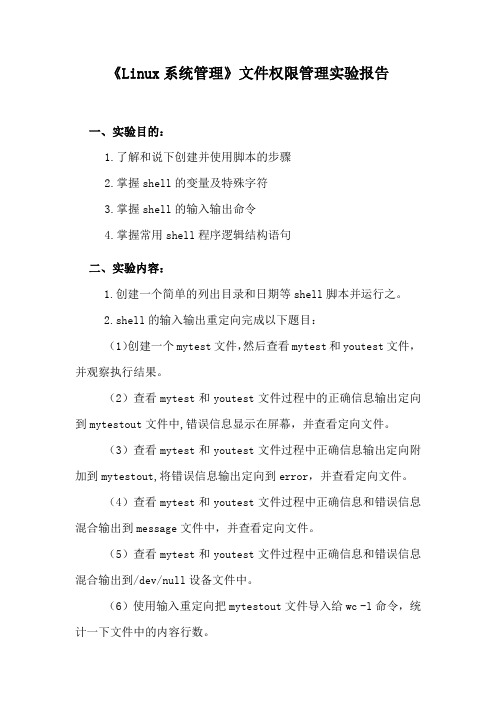
《Linux系统管理》文件权限管理实验报告一、实验目的:1.了解和说下创建并使用脚本的步骤2.掌握shell的变量及特殊字符3.掌握shell的输入输出命令4.掌握常用shell程序逻辑结构语句二、实验内容:1.创建一个简单的列出目录和日期等shell脚本并运行之。
2.shell的输入输出重定向完成以下题目:(1)创建一个mytest文件,然后查看mytest和youtest文件,并观察执行结果。
(2)查看mytest和youtest文件过程中的正确信息输出定向到mytestout文件中,错误信息显示在屏幕,并查看定向文件。
(3)查看mytest和youtest文件过程中正确信息输出定向附加到mytestout,将错误信息输出定向到error,并查看定向文件。
(4)查看mytest和youtest文件过程中正确信息和错误信息混合输出到message文件中,并查看定向文件。
(5)查看mytest和youtest文件过程中正确信息和错误信息混合输出到/dev/null设备文件中。
(6)使用输入重定向把mytestout文件导入给wc -l命令,统计一下文件中的内容行数。
3.用shell语言编制shell程序,该程序在用户输入(read命令)年、月之后,自动打印输出(echo命令)该年该月的日历。
4.shell变量操作(1)编写一个shell脚本,并使它执行时显示/bin目录下所有以b开头的文件和目录并按ASCII码由大到小排序保存到temp文件中。
(2)编写一个shell脚本文件并执行,其中包含date和who 命令。
(3)编写一个简单的shell脚本文件,把你的名字赋给myname 的shell变量并输出改变的内容。
(4)查看系统的环境变量,并保存到文件myv中。
(5)编写一个shell脚本文件,从键盘读取数据保存到myvn 变量中并输出该变量。
(6)编写以下脚本程序带多个命令行参数运行并说明原因。
linux操作系统管理文件和权限的实训总结

linux操作系统管理文件和权限的实训总结1. 引言1.1 概述Linux操作系统是一款广泛应用于服务器和个人计算机的开源操作系统。
其强大的文件管理和权限设置功能使得用户能够更好地控制和保护文件的安全性。
本篇长文将总结在实训中所学到的Linux操作系统管理文件和权限的相关知识和技巧。
1.2 文章结构本文分为四个部分:引言、Linux操作系统管理文件和权限的实训总结、实训心得与体会以及结论。
在本部分(引言)中,将对文章进行简要介绍,并概括说明后续内容。
1.3 目的本文旨在通过对Linux操作系统管理文件和权限的实际操作实训进行总结,加深对文件管理和权限设置的理解,提高对Linux命令行工具使用技巧的掌握,并探讨在实际应用中遇到的问题及其解决方案。
最终目标是能够提供有价值且实用性强的思考和建议,以便读者能够更好地理解和运用Linux操作系统中关于文件管理和权限设置方面的知识。
2. linux操作系统管理文件和权限的实训总结2.1 实训背景:在Linux操作系统中,文件的管理和权限设置是非常重要的操作。
正确地管理文件可以提高工作效率和数据安全性。
本次实训旨在通过学习Linux命令行工具,并运用所学知识进行实践来掌握文件管理和权限设置的方法和技巧。
2.2 文件管理:2.2.1 创建和删除文件:创建文件是日常工作中常见的任务。
我们可以使用touch命令来创建空白文件,例如:touch file.txt。
而删除文件则可以使用rm命令,如:rm file.txt。
- 在实践过程中,我学会了如何快速地创建空白文件,并且了解到rm命令可以搭配一些参数来批量删除不需要的文件。
2.2.2 复制和移动文件:复制或移动文件是进行整理与备份时常见的操作。
cp命令用于复制文件,例如:cp file.txt newfile.txt 将file.txt复制为newfile.txt。
而mv命令用于移动或重命名文件,例如:mv file.txt /path/to/newdirectory/ 或mv oldfile.txt newfile.txt。
(完整版)linux文件系统管理-权限管理实验4报告
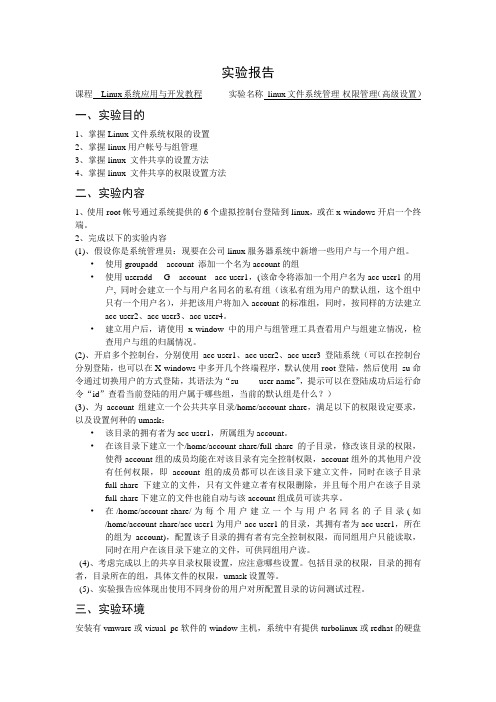
实验报告课程Linux系统应用与开发教程实验名称linux文件系统管理-权限管理(高级设置)一、实验目的1、掌握Linux文件系统权限的设置2、掌握linux用户帐号与组管理3、掌握linux 文件共享的设置方法4、掌握linux 文件共享的权限设置方法二、实验内容1、使用root帐号通过系统提供的6个虚拟控制台登陆到linux,或在x-windows开启一个终端。
2、完成以下的实验内容(1)、假设你是系统管理员:现要在公司linux服务器系统中新增一些用户与一个用户组。
•使用groupadd account 添加一个名为account的组•使用useradd -G account acc-user1,(该命令将添加一个用户名为acc-user1的用户, 同时会建立一个与用户名同名的私有组(该私有组为用户的默认组,这个组中只有一个用户名),并把该用户将加入account的标准组,同时,按同样的方法建立acc-user2、acc-user3、acc-user4。
•建立用户后,请使用x-window中的用户与组管理工具查看用户与组建立情况,检查用户与组的归属情况。
(2)、开启多个控制台,分别使用acc-user1、acc-user2、acc-user3登陆系统(可以在控制台分别登陆,也可以在X-windows中多开几个终端程序,默认使用root登陆,然后使用su命令通过切换用户的方式登陆,其语法为“su - user-name”,提示可以在登陆成功后运行命令“id”查看当前登陆的用户属于哪些组,当前的默认组是什么?)(3)、为account组建立一个公共共享目录/home/account-share,满足以下的权限设定要求,以及设置何种的umask:•该目录的拥有者为acc-user1,所属组为account。
•在该目录下建立一个/home/account-share/full-share的子目录,修改该目录的权限,使得account组的成员均能在对该目录有完全控制权限,account组外的其他用户没有任何权限,即account组的成员都可以在该目录下建立文件,同时在该子目录full-share下建立的文件,只有文件建立者有权限删除,并且每个用户在该子目录full-share下建立的文件也能自动与该account组成员可读共享。
linux操作系统管理文件和权限的实训总结 -回复

linux操作系统管理文件和权限的实训总结-回复Linux操作系统是一种开源的操作系统,广泛应用于服务器和嵌入式设备领域。
在Linux中,管理文件和权限是非常重要的一项任务。
本文将介绍Linux中文件和权限管理的基本概念和操作步骤,帮助读者了解如何有效地管理文件和权限。
一、文件和权限的基本概念在Linux中,文件是存储信息的基本单位。
每个文件都有一个文件名和文件扩展名,用于标识文件的类型和用途。
文件系统是Linux中的文件组织和管理机制,通过文件系统可以访问和操作文件。
权限是控制对文件和目录访问的一种机制。
在Linux中,每个文件都有一个所有者和一个所属组,并且有三种权限:读取权限、写入权限和执行权限。
这些权限决定了用户对文件的操作权限。
二、文件和目录的基本操作1. 创建文件:在Linux中,可以使用touch命令来创建一个空的文件。
例如,要创建一个名为file.txt的文件,可以输入以下命令:touch file.txt2. 复制文件:在Linux中,可以使用cp命令来复制文件。
例如,要将file.txt复制到file_copy.txt,可以输入以下命令:cp file.txt file_copy.txt3. 移动文件:在Linux中,可以使用mv命令来移动文件。
例如,要将file.txt移动到目录folder中,可以输入以下命令:mv file.txt folder/4. 删除文件:在Linux中,可以使用rm命令来删除文件。
例如,要删除file.txt,可以输入以下命令:rm file.txt5. 创建目录:在Linux中,可以使用mkdir命令来创建目录。
例如,要创建一个名为folder的目录,可以输入以下命令:mkdir folder6. 列出文件和目录:在Linux中,可以使用ls命令来列出当前目录中的文件和目录。
例如,要列出当前目录中的所有文件和目录,可以输入以下命令:ls三、权限管理Linux中的权限分为三种:用户权限、组权限和其他权限。
linux笔记03(权限与文件系统管理)

利用数字表示法修改文件的权限
#chmod u+x,g+w,o-r /test1/file.txt
#chmod u=rwx,g=rw /test/file.txt
利用文本表示法修改文件的权限
删除目录,但只能删除空目录,如果目录中有文件时,会有错误提示
#rm –rf /fax
强制删除目录,不管目录中是否有文件存在
#ln –s /test1/test1 /test3/file.ln
软链接文件,用ls –l 查看时,有->符号,系统会以浅蓝色来显示,占很少的字节
#less /etc/imrc
和more的功能很相似,但具有弹性,可以使用方向键和热键
#file
查看文件的类型
#head -5 /usr/share/magic
用来显示指定行数前的那部分文件内容
#tail -3 /usr/share/magic
#ln /test1/test1 /test3/file.ln
硬链接文件,每增加一个硬链接文件,文件系统就会添加一个I
结点,并且利用指针来指向源文件的位置,占有硬盘的空间会呈倍数增加,而且要删除这样的文件,必须将它关联到的所有硬链接都删除,用ls –l
modified time)将不会改变
ห้องสมุดไป่ตู้ #chmod 1775 /bin/ls
SETUID,SETGID,Sticky占用X的位置来表示,所以在表示上有大小写之分,假若同时设打开执行权限和SUID,SGID与Sticky,权限标识字符是小写的形式。
倘若关闭执行的权限,则标识符会变成大写
linux操作系统管理文件和权限实训总结

linux操作系统管理文件和权限实训总结在这次Linux操作系统管理文件和权限的实训中,我深入了解了Linux文件系统的基本概念、文件和目录的操作命令、以及文件和目录的权限管理。
通过实际操作,我不仅掌握了这些理论知识,还对Linux操作系统有了更深入的理解。
首先,我了解到Linux文件系统是层次结构,所有的文件和目录都从根目录“/”开始。
通过使用“ls”命令,我可以查看当前目录下的文件和目录列表。
使用“cd”命令,我可以改变当前的工作目录。
在文件和目录的操作方面,我学习了创建、删除、复制和移动文件和目录的命令。
例如,“mkdir”命令可以用于创建新的目录,“rm”命令可以用于删除文件或目录,“cp”命令可以用于复制文件或目录,“mv”命令可以用于移动文件或目录。
同时,我也学习了如何恢复误删除的文件,例如使用“extundelete”命令。
在文件和目录的权限管理方面,我学习了使用“chmod”、“chown”和“chmod + s”等命令来设置和管理文件和目录的权限。
通过这些命令,我可以改变文件或目录的所有者,也可以改变文件或目录所属的组,还可以设置文件的读、写和执行权限。
此外,我还学习了如何使用“find”和“locate”命令查找文件,以及如何使用“tar”命令打包和解包文件。
这些命令在管理文件时非常有用。
这次实训对我今后的学习和工作都有很大的帮助。
首先,我了解了Linux操作系统的基础知识,这有助于我更好地理解其他操作系统相关的知识。
其次,通过实际操作,我掌握了文件和目录的操作命令以及文件和目录的权限管理命令,这可以提高我管理文件和目录的能力。
最后,我也学会了如何查找文件和解包文件,这有助于我更好地管理文件。
总的来说,这次实训让我对Linux操作系统有了更深入的了解,也让我更加熟悉Linux操作系统管理文件和权限的方法。
我相信这些知识和技能将对我今后的学习和工作产生积极的影响。
- 1、下载文档前请自行甄别文档内容的完整性,平台不提供额外的编辑、内容补充、找答案等附加服务。
- 2、"仅部分预览"的文档,不可在线预览部分如存在完整性等问题,可反馈申请退款(可完整预览的文档不适用该条件!)。
- 3、如文档侵犯您的权益,请联系客服反馈,我们会尽快为您处理(人工客服工作时间:9:00-18:30)。
《Linux操作系统》
实验报告
实验三:权限和文件系统管理
一、实验目的
1.Unix/Linux权限和文件管理命令;
2.Unix/Linux文件系统的使用;
3.与文件系统管理相关的其它命令。
二、实验环境
Linux操作系统
三、实验内容与实验过程及分析
(l)权限的字符串表示
使用ls -了-d 文件名查询相关文件权限
结果图为:
(2) umask值与umask命令
使用命令:umask或umask –p 或 umask –S查看当前的umask值,使用umask 四位八进制数字或者符合修改umask值。
结果图为:
(3)使用权限管理命令chmod进行权限设置
为目录a1、a2修改权限(每完成一步操作都要用ls –l检查文件属性,并进行记录):
为目录a1、a2增加所有人的可进入和读写权限:chmod o+rx a1、a2
为目录a1加入同组人的写权限:chmod go+w a1
将目录a1的其他人权限递归方式设为不可读可不写不可执行:chmod -R o-rwx
/root/a1
将目录a1的其他人权限递归方式设为可读可写可执行:chmod -R 777 /root/a1 结果图为:
(4)使用chown,chgrp等进行权限设置
使用权限管理命令chown,chgrp等进行权限设置(每完成一步操作都要用ls –l检查文件属性,并进行记录):
将目录a1用户主设为chown lm a1
将目录a1的组设为chgrp lm a1
将目录a1及其所有子目录的用户主设为lm,组设为chown -R lm:bin a1
结果图为:
(4) 使用find文件综合查找命令
find /root -mtime -l
find /root -user root -name “*.c”
(5) 使用locate文件按名查找命令locate pass
(6) 文件的压缩与解压缩
zip abc.zip abc
unzip abc.zip
四、实验总结
存在问题:对Linux权限控制命令不熟悉,还有许多地方根本不知道该怎么做。
解决方法:百度查询,查阅网上的相关解释及其定义,并从中进行学习。
仔细反思整个代码及书本的知识,查漏补缺
取得收获:不会的要请教同学,百度搜索。
在能力范围内进行适当的补充学习。
